Quando compra um novo telemóvel Android, é provável que este venha com muito bloatware pré-instalado. Embora seja possível desinstalar essas aplicações de bloatware de terceiros, algumas das aplicações são instaladas como aplicações do sistema e não podem ser removidas. Isto é especialmente verdadeiro para todo o conjunto de aplicações Google. Se não é fã do Google Play Music ou do Google Duo, lamento, mas não os pode remover do seu telemóvel. Para se livrar das aplicações de sistema, é necessário fazer o root no telemóvel. O problema é que não é fácil fazer o root no telemóvel e, se o fizer, anulará a garantia do telemóvel. Além disso, o enraizamento do telemóvel também o impede de utilizar determinadas aplicações, como o Internet Banking e o Google Pay.
Aqui estão algumas maneiras de remover bloatware / aplicativos do sistema sem raiz no Android.
Desinstalar/Desativar o bloatware
Quanto ao bloatware de terceiros, a maioria pode ser facilmente desinstalada.
1. No seu telemóvel Android, vá a “Definições -> Gerir aplicações”.
2. Localize a aplicação que pretende desinstalar e toque na mesma.
3. Se existir um botão “Desinstalar”, toque em para desinstalar a aplicação.
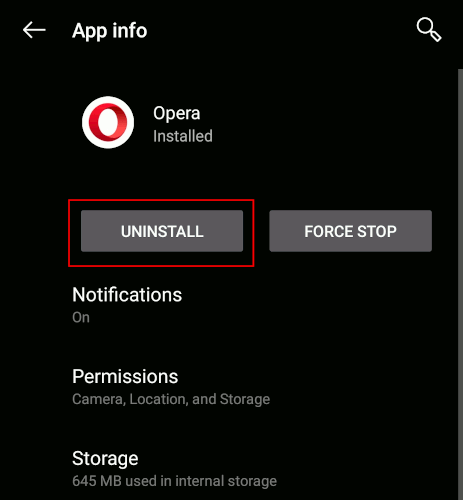
4. Se vir um botão “Desativar” em vez de um botão Desinstalar, isso significa que as aplicações não podem ser desinstaladas, mas podem ser desactivadas.
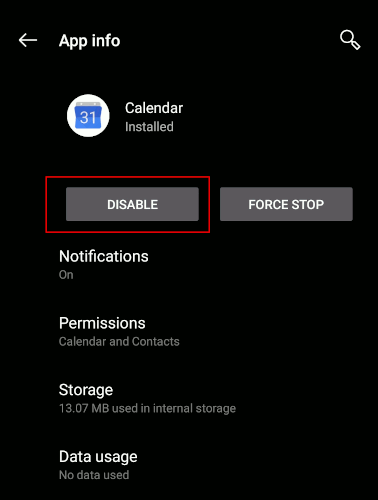
“Desactivada” significa que a aplicação fica inativa, não aparece na sua lista de aplicações e não é reconhecida como uma aplicação instalada.
Toque no botão Desativar para desativar a aplicação.
1. Abrir “Definições ocultas para MIUI”.
2. Vá a “Gerir aplicações” e localize a aplicação que pretende desativar.
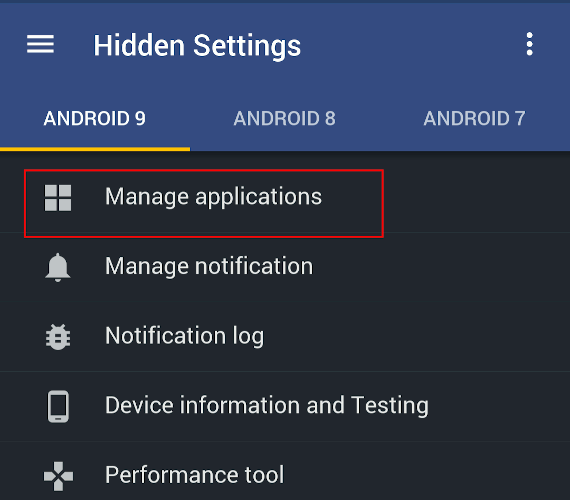
3. Toque no botão “Desativar”.
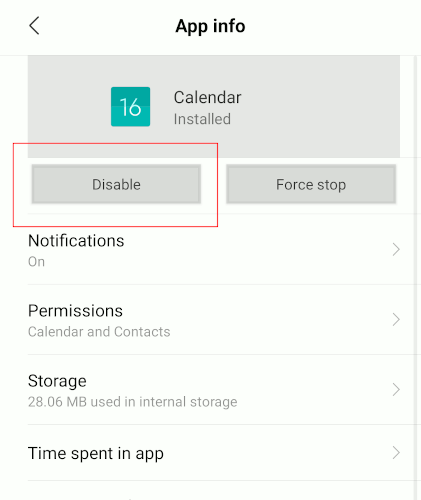
Desinstalar aplicações do sistema utilizando o adb
O Adb é uma ferramenta poderosa para depurar o seu telemóvel. Também inclui comandos para gerir pacotes de aplicações (neste caso, desinstalar pacotes).
1. Para utilizar o adb, é necessário instalá-lo no seu computador de secretária.
Para Linux, basta instalar “android-tools” a partir do seu Centro de Software ou gestor de pacotes.
Para Windows, siga as instruções aqui para instalar o adb.
2. Em seguida, tem de ativar as “Opções de programador” no seu telemóvel. Uma vez activada, aceda à Opção de Programador, desloque-se para baixo na lista e active a “Depuração USB”.
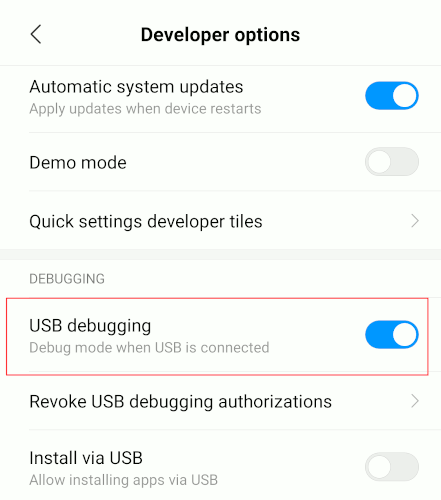
3. Ligue o seu telemóvel ao computador através de um cabo USB. Quando lhe for pedido, mude o modo “apenas carregamento” para o modo “transferência de ficheiros (MTP)”.
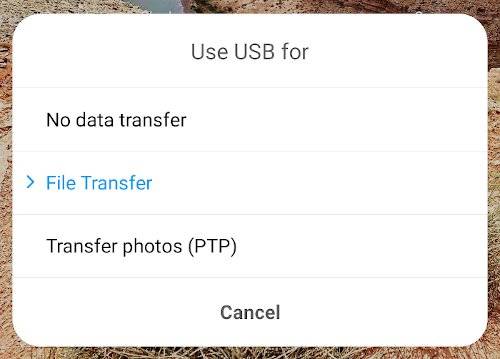
4. No Windows, navegue até ao diretório adb e inicie a linha de comandos nessa pasta. No Linux, basta abrir o Terminal.
Digite o seguinte comando para iniciar o adb e verificar se o telefone está ligado.
dispositivos adb
Se vir uma entrada na secção “Lista de dispositivos”, significa que o seu dispositivo está ligado.
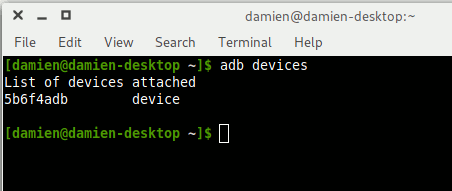
5. Inicie a shell adb.
shell adb
6. Listar todos os pacotes instalados no telemóvel.
pacotes da lista pm
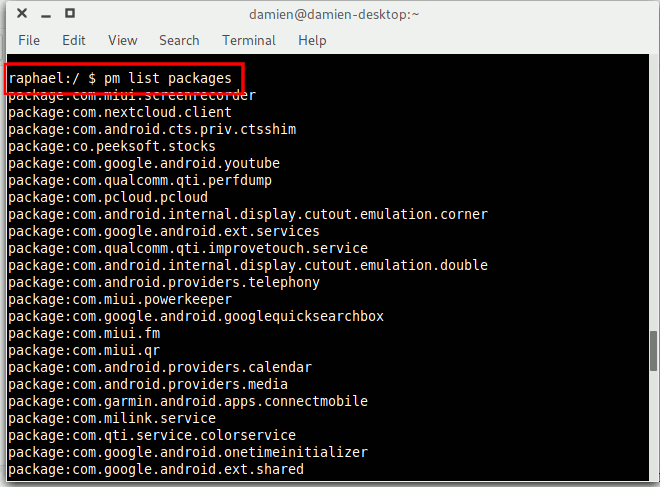
A lista será muito longa. Pode utilizar grep para restringir a lista. Por exemplo, para mostrar apenas os pacotes do Google, utilize o comando:
pm list package | grep 'google'
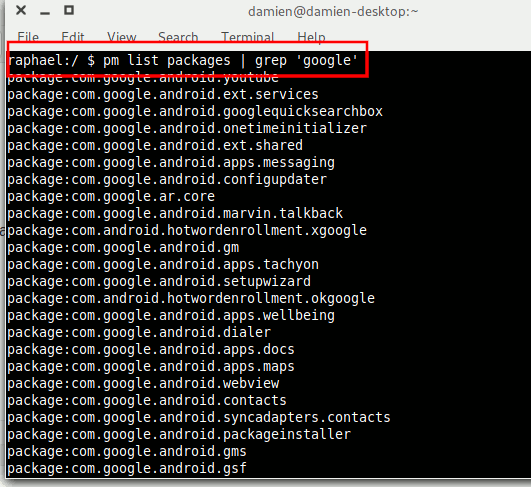
7. Procure o nome da aplicação que pretende desinstalar. O nome é a entrada após Package:. Por exemplo, o nome do pacote para a aplicação de contactos do Google é com.google.android.contacts.
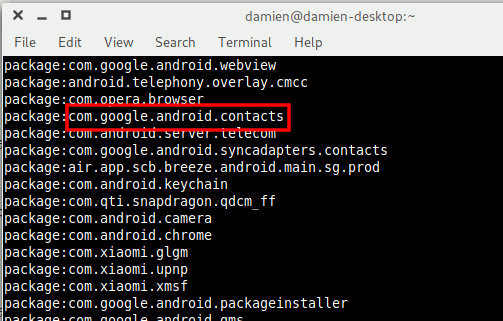
Se tiver dificuldade em identificar o nome do pacote, basta aceder à Google Play Store no seu browser e procurar a aplicação. Verificar o URL para o nome do pacote.
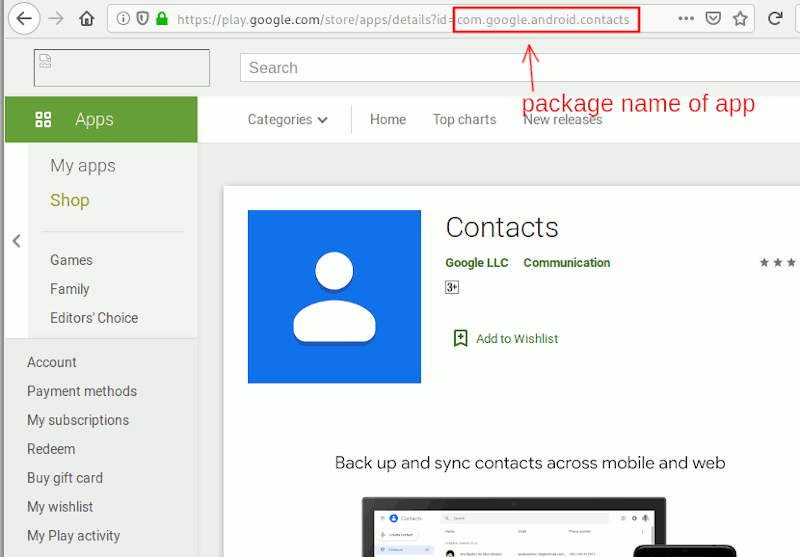
8. Digite o seguinte comando para desinstalar a aplicação.
pm uninstall -k --user 0 nome-do-pacote
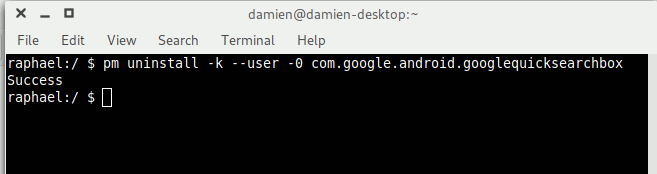
Deverá ver a palavra “Sucesso” se a desinstalação for bem sucedida.
O sinalizador --user no comando acima é importante porque diz ao sistema para desinstalar a aplicação apenas para o utilizador atual (e 0 é o utilizador predefinido/principal do telefone). Não há forma de desinstalar a aplicação de todos os utilizadores, a não ser que se faça o root no telemóvel.
Como advertência, a desinstalação de aplicações do sistema pode potencialmente danificar o sistema, por isso desinstale apenas as aplicações de que tem a certeza. Aplicações como o Gmail, Google Play Music, Google Play Movies, etc., podem ser desinstaladas com segurança, mas nunca remova a Google Play Store ou qualquer um dos ficheiros a ela associados. Se o telemóvel ficar instável depois de desinstalar uma determinada aplicação, reinstale-a a partir da Google Play Store ou faça uma reposição de fábrica do telemóvel.
Conclusão
Dependendo do fabricante do seu telefone, alguns telefones vêm com apenas alguns bloatware e as aplicações do sistema podem ser desactivadas facilmente, enquanto outros estão cheios de aplicações de terceiros que não pode remover ou desativar de todo. As instruções acima permitir-lhe-ão livrar-se das aplicações de sistema bloatware do seu telefone Android, sem ter de fazer o root no seu telefone.



